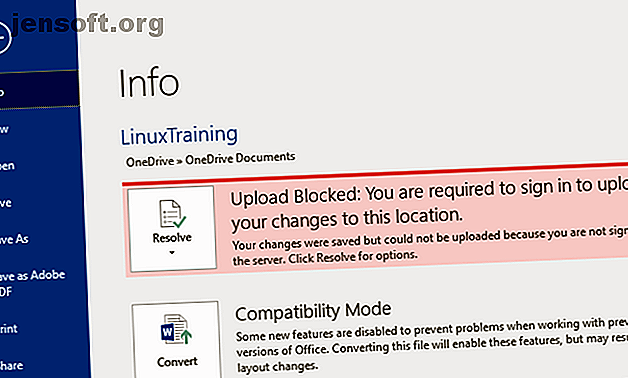
3 måter å redusere størrelsen på et Microsoft Word-dokument
Annonse
Du bekymrer deg sannsynligvis ikke så mye for størrelsen på Microsoft Word-dokumenter i de fleste tilfeller. Sammenlignet med spill, videoer og andre store filer, tar de ikke mye plass i det hele tatt.
Men hvis du legger ut et Word-dokument på nettet, deler det via e-post, eller trenger å barbere deg bort hver byte som mulig av en eller annen grunn, er her tre raske måter å redusere hvor stort Word-dokumentet ditt er.
1. Lagre i DOCX-format

Fra Word 2007 lagres dokumenter nå i DOCX-format i stedet for DOC. Den eneste grunnen til å bruke DOC er hvis du trenger bakoverkompatibilitet med gamle tekstbehandlingsapper.
En av fordelene med DOCX er langt mindre filstørrelser. Et dokument som er noen få megabyte i DOC-form, vil ta opp bare noen hundre kilobyte som en DOCX.
Når du lagrer Word-dokumentene dine, må du huske å velge DOCX- format. Hvis du allerede jobber med en DOC-fil, åpner du kategorien Fil i Word og velger Konverter i kategorien Info . Du må godta en ledetekst og oppgi et nytt filnavn.
2. Komprimere bilder

Før du setter inn et bilde i et Word-dokument, må du utføre eventuelle redigeringer i en egen bilderedigerer 10 Brukervennlige fotoredigeringsprogrammer for nybegynnere fotografer 10 Brukervennlige fotoredigeringsprogrammer for nybegynnere fotografer Hvis Adobe Lightroom virker for komplisert for deg, sjekk ut disse brukervennlige fotoredigeringsprogrammene for nybegynnere. Les mer . Hvis du redigerer i Word, vil den beholde den opprinnelige versjonen og avfallsplass.
Du bør også bruke Sett inn> Bilde- menyen for å legge til et bilde fra datamaskinen i et plassvennlig format, som JPG, i stedet for å lime det inn. Når du limer inn legger Word til bildet som en PNG eller BMP, som begge tar opp mye plass.
Til slutt, på Lagre som- menyen, kan du velge Verktøy> Komprimere bilder og velge en oppløsning for dem alle. Avhengig av dokumentet, kan det hende du kan slippe unna med bilder av lavere kvalitet for å spare mer plass.
3. Fjern fontinnlegging

Hvis du bruker en tilpasset font i et dokument Slik utformer du skrifter i Microsoft Word for å få teksten til å skille seg ut Hvordan utforme skrifter i Microsoft Word for å få teksten til å skille seg ut En godt formatert tekst kan fange leserens oppmerksomhet og hjelpe dem å flyte gjennom dokument. Vi viser deg hvordan du kan legge til den siste kontakten i Microsoft Word. Les mer, og noen som ikke har den skriften installert, åpner den, den vil ikke se riktig ut. For å bekjempe dette lar Word deg legge inn skrifter i dokumentet slik at de fungerer overalt.
Som du kan forestille deg, tar dette mer plass. Gå til fil> Alternativer, og på Lagre- fanen, sørg for å fjerne merket for Innebygge skrifter i filen . Hvis du må ha skrifter innebygd for en bestemt fil, kan du merke av Ikke legg inn vanlige systemfonter for å utelate universelle skrifter som Arial.
For flere tips, prøv disse skjulte funksjonene i Microsoft Word som vil gjøre din dag enklere 10 Skjulte funksjoner i Microsoft Word som vil gjøre livet ditt enklere 10 Skjulte funksjoner i Microsoft Word som vil gjøre livet ditt enklere Microsoft Word ville ikke blitt verktøyet det er uten produktive funksjoner. Her er flere funksjoner som kan hjelpe deg hver dag. Les mer .
Utforsk mer om: Microsoft Word.

